Export uren leerkracht per vakcategorie
Sommige scholen hebben na de planning van hun rooster nood aan een rapport waarin per leerkracht een overzicht te zien is van het aantal uren dat ze per tijdseenheid (uur/dag/week) ingezet zijn voor een bepaalde categorie van vakken. De gebruiker bepaalt zelf wat de categorieën zijn. Men zou bijvoorbeeld STEM, TALEN, CULTUUR, GOA als categorieën kunnen definiëren. Voor elke van deze categorieën bepaalt men dan eerst welke vakken er moeten deel van uitmaken. STEM zou bijvoorbeeld WIS, FYS, SCH, en BIO als vakken kunnen bevatten. In een rapport waar men per dag wenst te zien hoeveel uur een leerkracht STEM vakken geeft zal Mondriaan op basis van het geplande rooster uitzoeken hoeveel elke leerkracht op elke dag van de week (of weken) STEM geeft.
De gebruiker heeft de keuze om de telling van de uren ofwel op basis van de geplande roosterpunten te doen (in de meeste gevallen stelt één roosterpunt één uur voor), ofwel op basis de getelde uren. Die laatste zijn nuttig wanneer men roosters heeft waarbij een gepland uur niet (altijd) als 1 uur geteld moet worden. In het opdrachten tabblad maakt men het onderscheid tussen beiden via de kolommen ‘#uren’ en ‘Getelde uren’.
Bijkomend is het ook mogelijk om uren te markeren als ‘avonduren’. Voor sommige administraties is het nuttig een overzicht te hebben van hoeveel uren avondles leerkrachten geven per tijdseenheid (uur/dag/week). De gebruiker kan in het rooster beslissen welke uren er als ‘avonduur’ in aanmerking komen en Mondriaan zal dan op vraag van de gebruiker een overzicht per leerkracht voorzien van het aantal uur dat in de avond lesgegeven wordt.
Het rapport wordt als Excel document voorzien.
Inhoud
- Definiëren van de vakcategorieën
- Markeren van uren als avonduren
- Instellen van kalenderdatums voor het rapport
- Aanmaken en configureren van het rapport
- Opties voor de generatie van het rapport
- Nog enkele weetjes over dit rapport
Definiëren van de vakcategorieën
De vakcategorieën waarvoor men de telling wenst te doen maakt men eenvoudig aan als groepen van vakken. De gebruiker kan de vakgroepen selecteren waarover de uurtelling moet gebeuren. Aanmaken van groepen van vakken doet men op de volgende plaats in Mondriaan:
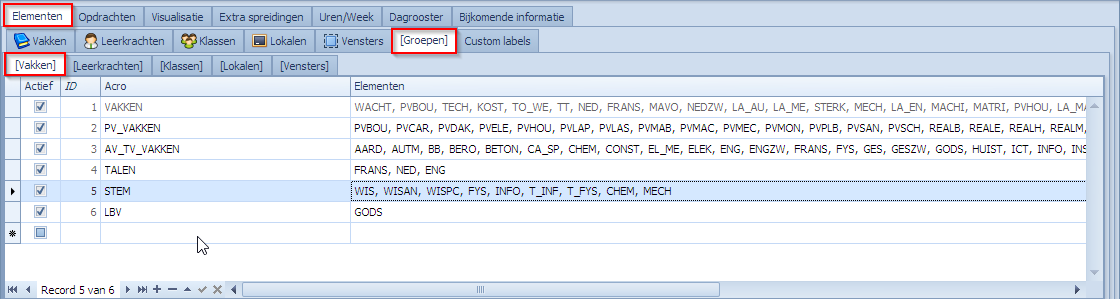
In het tabblad ‘Elementen | [Groepen] | [Klassen]‘ worden vakgroepen aangemaakt voor allerlei redenen. Een bijkomende mogelijkheid is dus om dergelijke groepen te gebruiken als categorie om lesuren van leerkrachten over te tellen.
Meer informatie over vakken en vakgroepen kan men vinden op volgende pagina’s:
Markeren van uren als avonduren
Indien men ook tellingen wenst te doen van het aantal avonduren dan moet men in de roosterdefinitie eerst aangeven welke uren avonduren zijn. Dat doet men op de volgende plaats in Mondriaan:

In de roosterweekdefinitie kan men via het vlagje ‘Avond’ aanduiden welke uren avonduren zijn. Dit kan per dag van de week ingesteld worden.
Meer informatie over de roosterweekdefinitie vindt men op volgende pagina:
Instellen van kalenderdatums voor het rapport
Via het menu ‘Rapportering | Andere | Stel voorstelling roosterdagen in‘ kan men kalenderdatums koppelen aan de dagen in het rooster.
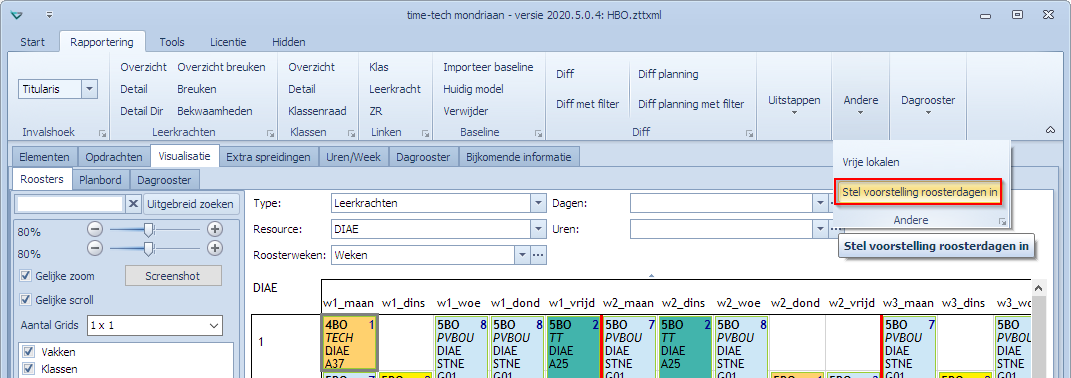
Kiest men deze optie dan krijgt men volgend scherm om enerzijds datums aan dagen te koppelen en anderzijds om een datumformaat te bepalen. Dat laatste heeft geen belang voor dit rapport. het datumformaat dat in Excel gebruikt zal worden zal steeds het standaard Excel datumformaat zijn.
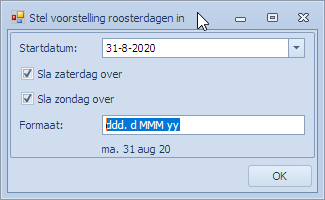
Meer informatie over het instellen van deze datums kan men vinden op volgende pagina:
Aanmaken en configureren van het rapport
Het rapport aanmaken doet men via het menu ‘Exporteer | Uren leerkracht per vakcategorie‘.
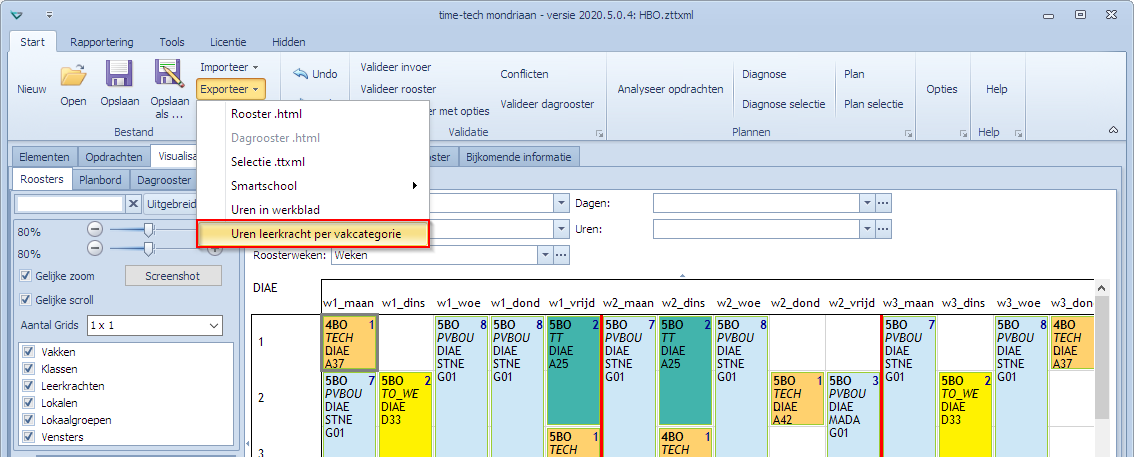
Na selectie van de export krijgt men een configuratiescherm waarmee men kan bepalen wat er in het rapport moet komen. In het linkerpaneel ziet men de lijst van vakgroepen die men kan gebruiken als vakcategorie om over te rapporteren. Er werden er 4 aangevinkt.
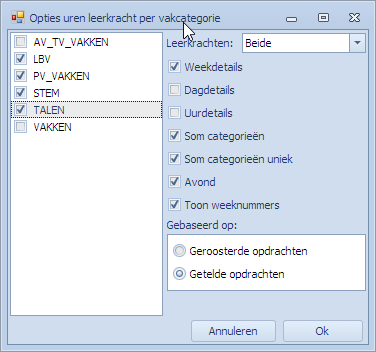
We kiezen om geen details per dag of per uur te zien. We willen enkel details op weekbasis. Verder kiezen we ook om ‘Geroosterde opdrachten’ te tellen wat wil zeggen dat we met de kolom ‘#uren’ rekenen en niet met de kolom ‘Getelde uren’ uit het opdrachten tabblad. (Opties worden verder besproken)
Drukken we op OK dan krijgen we (soms) volgende melding:

Indien de combinatie vakgroepen die men geselecteerd heeft niet alle gebruikte vakken bevatten dan zal deze waarschuwing komen. Indien elk vak dat in een opdracht voorkomt ook in een van de geselecteerde vakgroepen voorkomt dan zal er geen waarschuwing zijn.
Als we vervolgens op OK drukken verschijnt er een ‘Save As’ scherm waar we de plaats en naam van het Excelbestand kunnen opgeven.
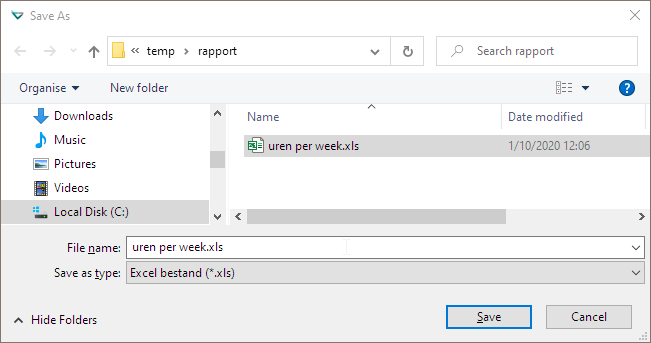
We drukken op ‘Save’ en openen het Excelbestand. Volgende kolommen zijn beschikbaar:
- Docent: de leerkracht waarover het gaat (acroniem, naam of beide). Bv MADA.
- Weeknummer: indien gevraagd. Afgeleid van de datum in de kolom Startdatum. Enkel beschikbaar in de lijnen die weken voorstellen. Lijnen die dagen of uren voorstellen zullen leeg zijn voor deze kolom.
- Startdatum: de datum is beschikbaar voor lijnen die weken of dagen voorstellen en enkel indien kalenderdatums ingesteld werden voor het rooster. Voor lijnen die uren voorstellen wordt deze kolom gevuld met het acroniem van het uur (Bv. w1_ma1).
- <categorieën>: per categorie een kolom waarin de telling gebeurt. Bv: LBV, STEM, …
- Totaal: de som van de kolommen <categorieën>. Merk op dat indien een vak in meerdere categorieën zou zitten dat er dubbeltellingen kunnen voorkomen. Vraagt men via de opties ‘Som categorieën uniek’ dan worden die dubbeltellingen vermeden.
- Avond: indien gevraag, het aantal avonduren.
We zien dat elke lijn hier een week voorstelt. Het gebruikte voorbeeld is een multiweekrooster van 10 weken. Onderaan krijgt men nog de som over alle weken onder de noemer ‘Totaal module‘.
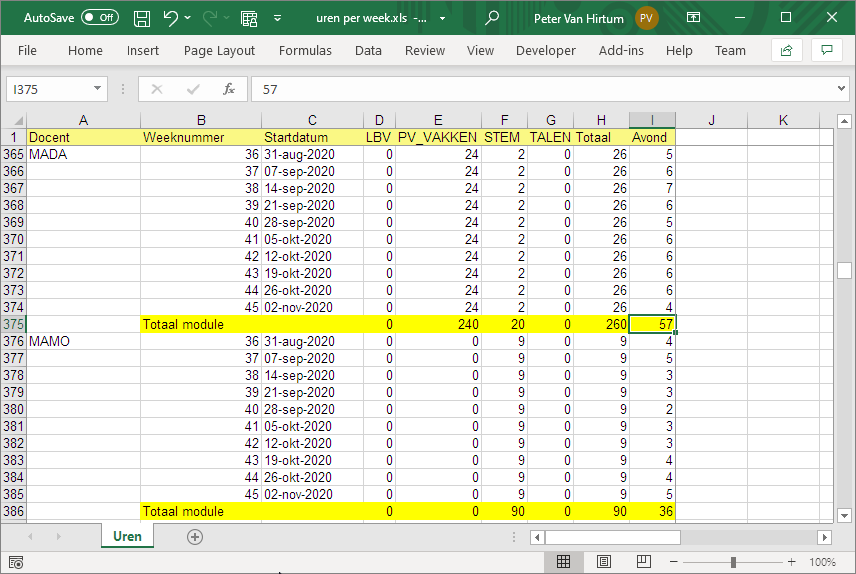
Indien we de uren ook per dag wensen te zien dan krijgen we volgend rapport. Voor decent MADA zien we nu per week ook de afzonderlijke dagen en de tellingen op die dagen.
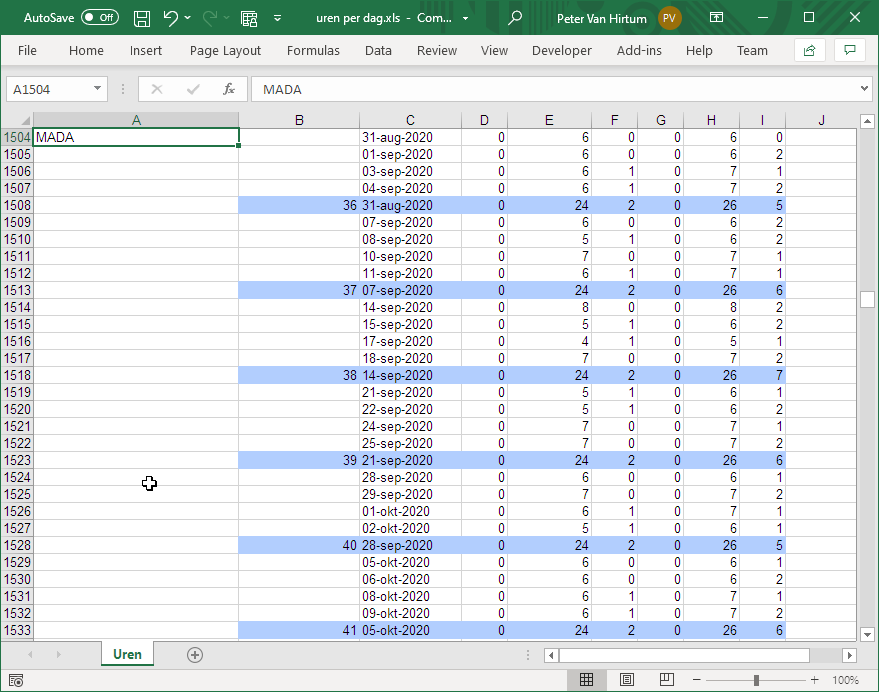
Indien we ook de details per uur van de dag willen zien dan krijgen we volgend rapport:
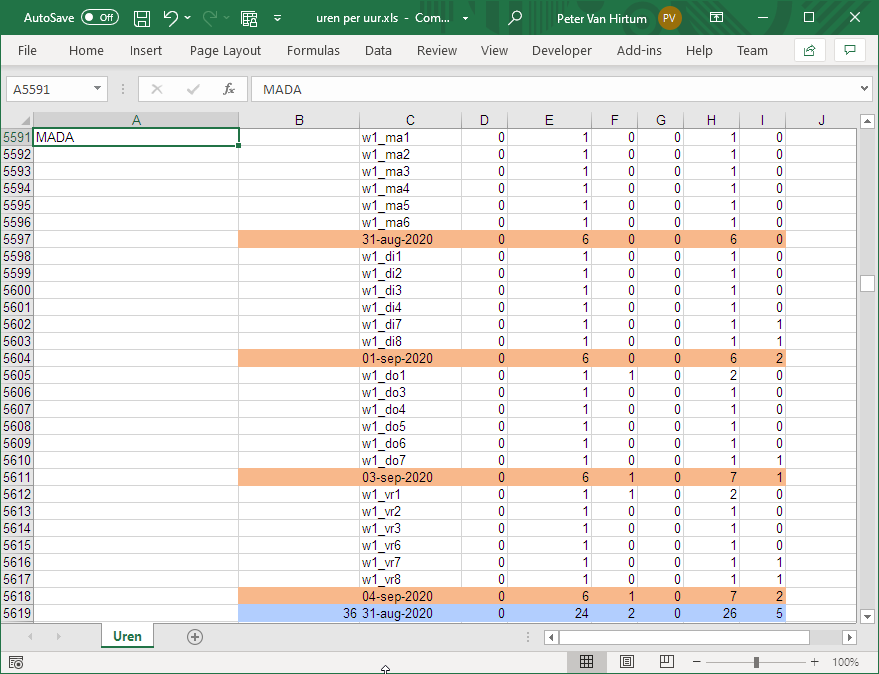
Opties voor de generatie van het rapport
Het optiescherm werd al getoond in het voorbeeld. Hier overlopen we de mogelijkheden. De gekozen opties worden steeds bewaard in het Mondriaanbestand. Als men het rapport opnieuw wenst aan te maken dan krijgt men dus de vorig gebruikte opties als startpunt.
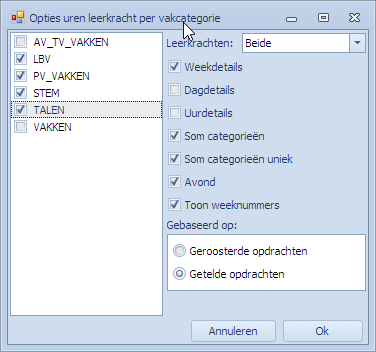
Volgende zaken kunnen geconfigureerd worden:
Vakgroepen als Vakcategorieën: Het linkerpaneel toont alle vakgroepen die er bestaan en de gebruiker duidt aan welke er als kolom in het rapport dienen te verschijnen als vakcategorie. Merk op dat de groep VAKKEN alle vakken bevat. De gebruiker kan eender welke vakgroepen aanmaken en gebruiken in dit scherm. Merk op dat er geen controle is op overlappende groepen. Als het vak MECH in zowel STEM als in PV_VAKKEN zou zitten dan worden de MECH lessen in beide categorieën opgenomen. Er verschijnt wel een waarschuwing indien bepaalde actieve vakken in geen enkele van de geselecteerde vakgroepen zit. Men kan het rapport ook aanmaken zonder enige categorie aan te vinken. Dit kan nuttig zijn indien men enkel een rapport wenst over de avonduren.
Leerkrachten: hier kiest men of men het acroniem, de naam, of beide wenst te zien in het rapport.
Weekdetails: minimum wordt er op moduleniveau gerapporteerd. Indien men ook details per week wenst dan vinkt men deze aan.
Dagdetails: bijkomend kan men ook details per dag bekijken.
Uurdetails: bijkomend kan men de details per uur (roosterpunt) bekijken.
Som categorieën: Vinkt men deze aan dan vindt men naast de kolommen voor de categorieën ook nog de kolom ‘Totaal‘. Deze bevat per lijn de som van de waarden in de categorie-kolommen. Omdat er potentieel overlap is tussen de categorieën kunnen in dit Totaal dubbeltellingen zitten.
Som categorieën uniek: Vinkt men deze aan dan vindt men naast de kolommen voor de categorieën ook nog de kolom ‘Totaal uniek‘. Indien er geen overlap is tussen de categorieën dan zal deze dezelfde waarde hebben als de kolom ‘Totaal’. Als er overlap is tussen de categorieën dan wordt die overlap niet overgenomen in ‘Totaal uniek’. Ziet men een verschil tussen ‘Totaal’ en ‘Totaal uniek’ dan weet men dat er een overlap is.
Avond: Vinkt men deze aan dan krijgt men een aparte kolom ‘Avond’ waarin de avonduren geteld worden. In de roosterweekdefinitie moet dan wel een markering aangebracht zijn van de avonduren.
Toon weeknummers: Vinkt men deze aan dan krijgt men de kolom ‘Weeknummer’ in het rapport. Dit nummer zal enkel gevuld worden indien er kalenderdatums gekoppeld zijn aan het rooster. Weeknummers worden enkel getoond in lijnen die de weken voorstellen in het rapport.
Geroosterde of Getelde opdrachten: De enige opdrachten die in aanmerking komen voor het rapport zijn opdrachten die geplaatst zijn in het rooster (vlagje ‘Roosteren’ aangevinkt en ook geplaatst in het rooster) en die een relevant vak bevatten (een vak dat in minstens één van de gekozen vakgroepen zit). Om de manier van tellen te beïnvloeden heeft men hier de optie om te kiezen tussen het tellen van:
- Geroosterde opdrachten: de telling gebeurt op basis van de kolom ‘#uren‘ in het opdrachten tabblad. Het vlagje ‘Tellen’ heeft hier géén invloed op.
- Getelde opdrachten (die geroosterd zijn): de telling gebeurt op basis van de kolom ‘Getelde uren’ in het opdrachten tabblad en enkel opdrachten waarvoor het vlagje ‘Tellen’ aangevinkt is worden in aanmerking genomen.
Een voorbeeld van het opdrachten tabblad en de kolommen ‘#uren’, ‘Getelde uren’, en ‘Tellen’.
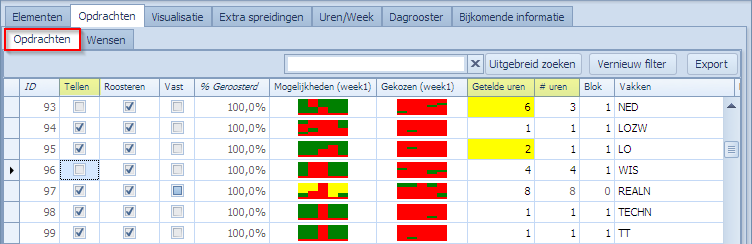
Meer informatie over deze kolommen specifieke kolommen in het opdrachten tabblad kan men vinden op de pagina’s over prestatieberekeningen:
- Achtergrondinformatie Prestatieberekeningen en nodige data
- Voorbeeld Prestatieberekening stap voor stap uitgewerkt
Nog enkele weetjes over dit rapport
- Dit rapport is beschikbaar vanaf Mondriaan versie 2020.5.0.
- De oorsprong van dit rapport ligt bij de HBO5 scholen. Hier is het rapport belangrijk voor de berekening van de stage-uren.
- Het rapport is gebaseerd op een gepland rooster en de kalenderdatums die in acht genomen worden moeten ingegeven worden via ‘Stel voorstelling roosterdagen in’. Er wordt voorlopig géén rekening gehouden met dagroosterbeheer in dit rapport.
- Indien men detail wenst tot op uur-niveau dan kan het gebeuren dat men met meer dan 65.536 lijnen zou eindigen. Momenteel laat Mondriaan niet toe om over die limiet te gaan voor Exceldocumenten. Er zal dan een foutmelding verschijnen.
